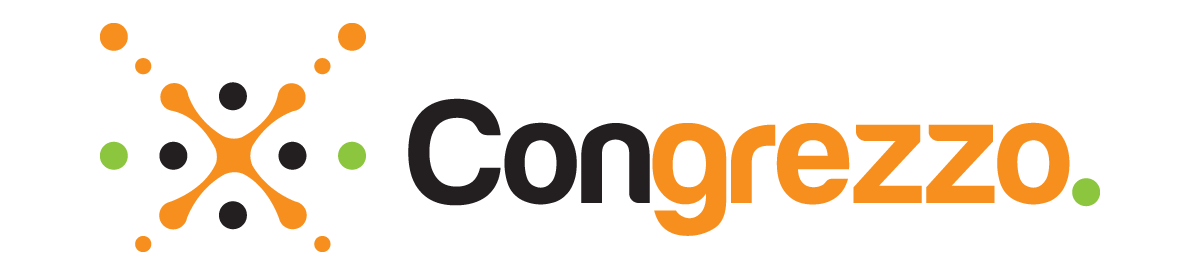
Beheeromgeving
De beheeromgeving is bedoeld voor beheerders binnen Mojo Congresregistratie om de diverse beheer-taken uit te kunnen voeren, zoals het opzetten van evenementen, versturen van mailingen, bieden van ondersteuning aan deelnemers en het maken van rapportages.
De beheeromgeving is afgeschermd. Dit betekent dat er een inlognaam en wachtwoord nodig is om toegang te krijgen tot deze omgeving. De beheeromgeving van Mojo Congresregistratie is doorgaans benaderbaar via: http(s)://klantnaam.congrezzo.nl/beheer/

Werking menu
Na succesvol ingelogd te zijn wordt er een overzicht van lopende evenementen getoond. Bovenin het scherm ziet u het menu met de diverse onderdelen binnen de beheeromgeving die u kunt benaderen. Het menu is onderverdeeld in een hoofd- en submenu. Klikken op een onderdeel in het hoofdmenu zorgt voor een bijpassend submenu:

Overzichten
Veel onderdelen binnen de beheeromgeving beginnen met een overzicht, zoals evenementen, inschrijvingen, mailingen etc. Elk overzicht is sorteertbaar, doorzoekbaar en te exporteren. Alle overzichten zijn gepagineerd. Dit betekent dat de overzichten in meerdere pagina's worden opgedeeld.
Overzicht sorteren
Elk overzicht kan gesorteerd worden. Als u wilt sorteren kunt u op de betreffende kolom klikken. Standaard sorteert Mojo Congresregistratie het overzicht van laag naar hoog. Wanneer u nog een keer klikt nadat het overzicht gesorteerd is, wordt de sortering omgedraaid (van hoog naar laag). De lichtgele kleur in kolom geeft aan dat er gesorteerd is in deze kolom. Het driehoekje in de kolomkop geeft aan hoe er gesorteerd is.

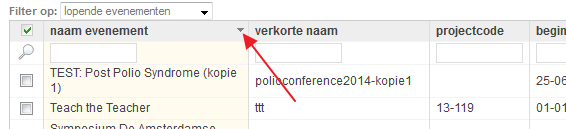
Overzicht doorzoeken
Elk overzicht kan eenvoudig doorzocht worden door onder de kolomkop in het zoekveld een term in te voeren en vervolgens op enter te drukken. U heeft de mogelijkheid om in meerdere kolommen tegelijk een term neer te zetten. Nadat u op enter heeft gedrukt doorzoekt Mojo Congresregistratie het overzicht op de termen. Na het zoeken zijn de resultaten nog te sorteren als u dit wilt, zie daarvoor hierboven 'overzicht sorteren'. 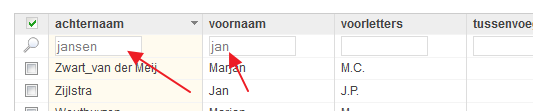
Toevoegen item
Om een nieuw item (zoals evenement, forrmulier of mailing) toe te voegen, kan er onderaan het overzicht op de knop 'nieuw' geklikt worden.

Inzien / aanpassen item
Het inzien of wijzigen van een item zoals een evenement, inschrijving of formulier kan door op een rij in de tabel te klikken. Het detailscherm zal dan geopend worden.
Item(s) verwijderen
Indien u één of meerdere items zoals inschrijvingen of mailingen uit Mojo Congresregistratie wilt verwijderen, kunt u deze in de tabel aanvinken en kiezen voor 'verwijderen'. Ter bevestiging wordt nog een tussenpagina getoond waarna nogmaals op 'verwijderen' geklikt moet worden.


- Algemene uitleg
- Het aanmeldformulier
- Notificatielijst
- Financieel
- Annulering
- Het formulier inrichten: Stappen, opties en keuzes
- Stappen/opties/keuzes wijzigen en formulier tonen
- LinkedIn-knop gebruiken voor inschrijvingen
- Afhankelijkheden
- Niet combineerbare keuzes
- Locaties en overig instellen
- Deelnemersgroepen
- Inschrijvingen Importeren
- Voorraden

